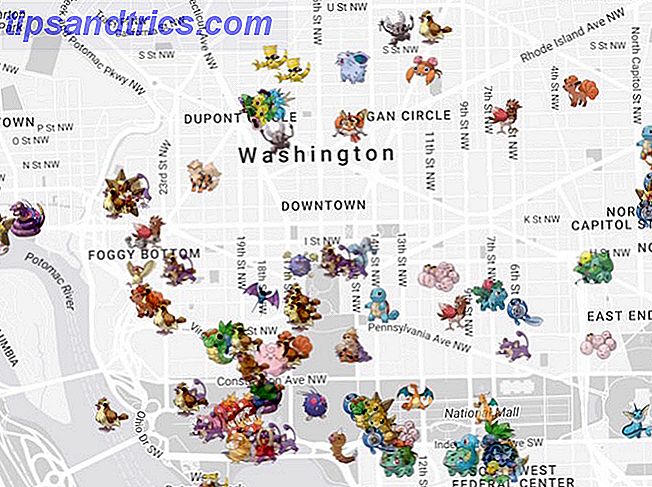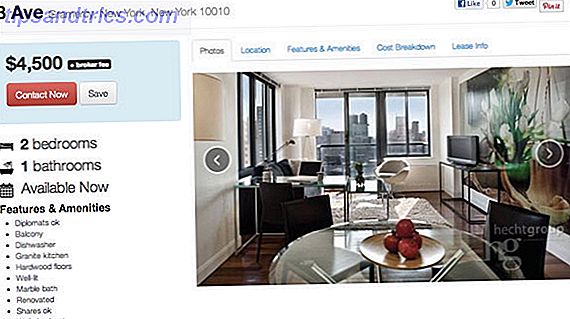Hvis du noensinne har vurdert å komme i gang med hjemmeautomatisering, bør du kjøpe 5 smart hvitevarer du bør kjøpe. "Smart home" -konseptet tar av og du bør holde opp, ellers vil du ende opp med å gå glipp av ute på fremtiden. Les mer, kjøp av en Nest-termostat er den perfekte måten å starte. Dette er grunnen til at jeg bestemte meg for å kjøpe en, og når du ser hva Nestet er i stand til, vil du også ha en.
Resten er ikke billig. De fleste drar på ideen om å betale over $ 200 for en enkelt sone termostat, men Nest er litt mer enn bare en termostat - det er en energisparende hjemmeautomatisering 5 Smart Hacks for å spare strøm i Smart Home 5 Smart Hacks for å spare strøm I ditt smarte hjem han triks for å spare strøm er i å vite hvor det meste av din energi er forbrukes. Les mer enhet som du kan bruke til å kjøre mer enn bare hjemme temperaturen.
Vi kommer til den kreative automatiseringssiden av ting lenger nede i denne artikkelen, men først la oss se på hvor sinnsykt enkel det er å installere en ny Nest-termostat i hjemmet ditt.
Slik installerer du en Nest Thermostat
Før du kjøper et Nest enten for deg selv eller som en gave til en venn 7 Techy Gaver til villaeieren 7 Techy Gaver til villaeieren Kjenner du noen som elsker teknologi og har nylig flyttet hjem? Med ferie sesongen truende, kan du lure på hva du skal få den personen. Les Mer, du vil bruke kompatibilitets widgeten for å verifisere at Nest vil fungere i ditt hjem. Du må fjerne den gamle termostaten og ta en titt på etikettene som din nåværende ledning går til.
Hvis det er for komplisert og du er ubehagelig å gjøre dette selv, så må du alltid leie en HVAC-profesjonell for å koble termostaten til deg. Men hvis du har ledninger som ser mer ut som dette:

Du er sannsynligvis alt satt. Bildet over er eksemplet "før" ledningsbildet som er levert på Nest-nettsiden - det viser det typiske trefarget systemet som kommer fra de fleste hjemmekjølere.
Når Nest kommer, kommer det i en enkel, kompakt boks fylt med alt du trenger for å installere enheten selv.

Alt som er: En veggplate, en adapterplate hvis du trenger den, Nest-basen, Nest-enheten selv, en konvertibel skrutrekker med et tungt merket håndtak, nødvendige skruer, bruksanvisningen og monteringsanvisningen.

Før du begynner, slå av all strøm til kjelen eller andre enheter som er regulert av termostaten, og slå av den kretsen i kretsbryteren.
Jeg må innrømme at jeg var skeptisk til å installere enheten selv, men etter å ha sett enkelheten til ledningen bak min opprinnelige termostat, monterte jeg bare den hvite veggplaten og Nest-basen med de to treskruene som fulgte med enheten. Heldigvis var de opprinnelige skruehullene rett på veggen stud, så de nye skruene gikk fint i hånden.

Hvis du lager nye hull, kan det hende at en ledig skrutrekker er nyttig.
Kablingene var sinnsykt enkle. Jeg har en tvungen varmtvannskjele uten vifte, så den grønne ledningen var allerede ubrukt. Jeg hadde bare de røde og hvite ledningene å håndtere. Det faktum at Nest-basen hadde etiketter som var identiske med mine originale termostatetiketter, gjorde det enkelt å skyve ledningene i de riktige terminalene (bare trykk fingeren ned på kantknappen for å åpne wire-grippen for å skyve inn ledningen).
Når det var gjort, snappet jeg Nestet på plass over basen, slått på all kraft igjen, og akkurat slik kom termostaten til liv med bildet av et hus på skjermen.

Det tok noen øyeblikk for meg å innse hvordan man navigerer på skjermene. Du må slå metallkanten på Nest for å gjøre valg, og trykk på den nederste kanten av enheten for å gjøre ditt valg.
Det første du må gjøre er å velge ditt Wi-Fi-nettverk og skriv inn ditt sikkerhetspassord for nettverket.
Din neste rekkefølge er å sette posisjonen din til by og stat.
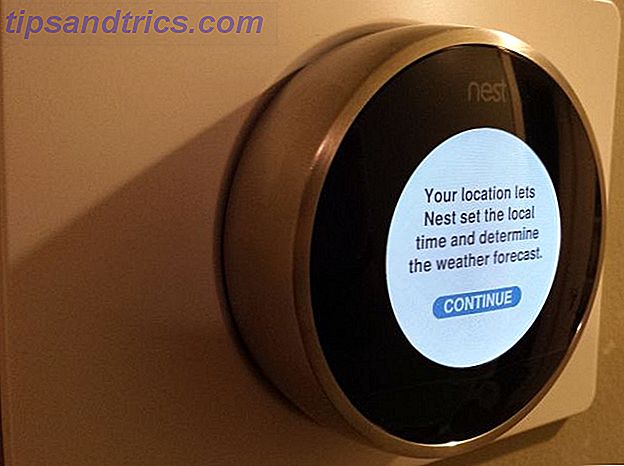
Da må du la Nest vite hva ditt fyringsolje er. Nestet er i stand til å optimalisere gass-, el-, olje- eller propan eller til og med geotermisk varmesystem.

Til slutt må du sette energibesparende temperaturen du vil at Nest skal bruke når det avgjør at du er for øyeblikket borte fra hjemmet.
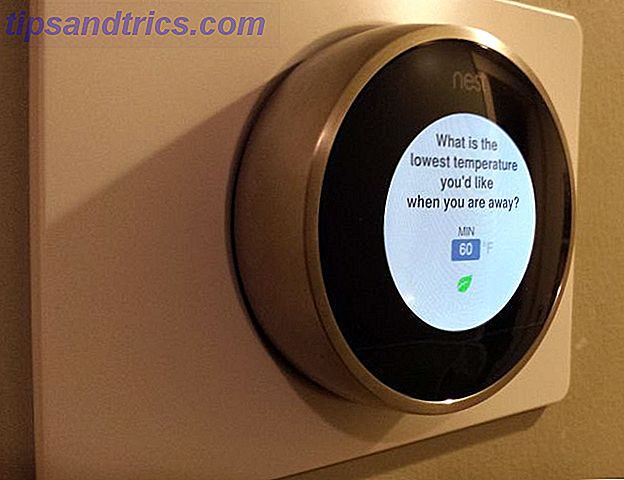
Endelig vises hovedskjermbildet, med gjeldende temperatur settpunkt midt på skjermen, og ditt hjems nåværende temperatur vises i grafen ovenfor. Vri bryteren for å justere temperaturen, og du vil se forskjellen mellom de to vises i lyseblå.

Det er alt der er til det! Nå som den nye Nest-termostaten er satt og kommuniserer med Internett, er det på tide å ha noe morsomt.
Overvåking fra nettet
Når du har konfigurert kontoen din med Nest, kan du bare gå til Nest-nettstedet for å få tilgang til termostaten. Husk at du kan få tilgang til dette dashbordet fra hvor som helst i verden.
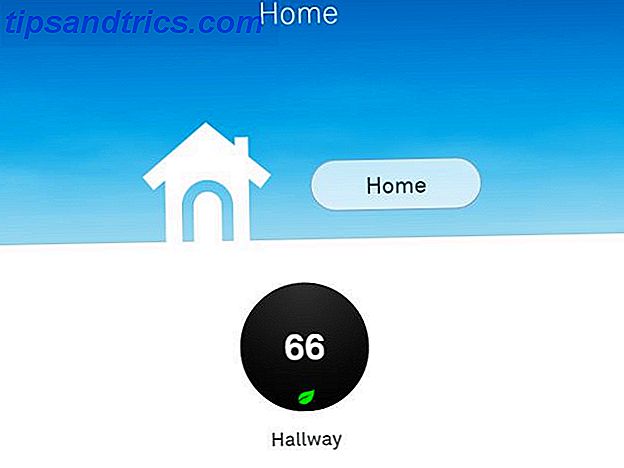
Du ser enheten som et lite ikon. Hvis du eier andre Nest-enheter, vil du også se dem som er oppført på dette betjeningspanelet. Klikk på ikonet for å se enhetens hovedskjerm, med kontrollmenyen til høyre.
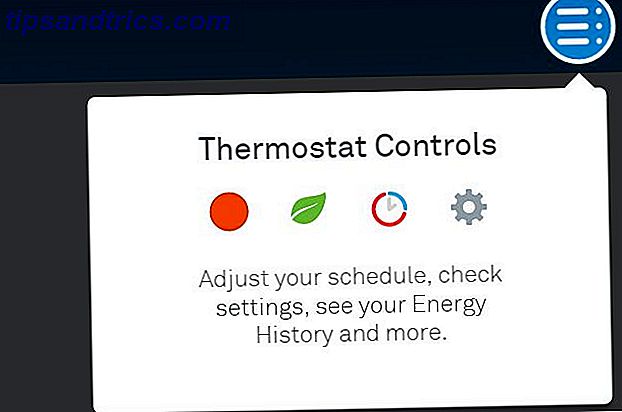
Kontrollmenyen på denne nettsiden ser ut som den mobile appen, og viser den nåværende temperatur og fuktighet i hjemmet ditt, samt muligheter for å justere termostatens varmeplan, kontrollere gjeldende innstillinger i enheten, eller se gjennom hvor mye energi du har brukt over tid.
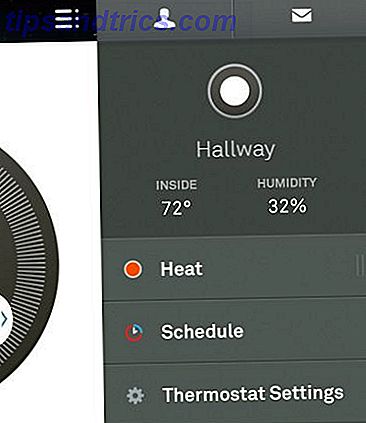
Oppvarmingskjemaet var det jeg ble mest begeistret for fra første dag. Til slutt kunne jeg konfigurere termostaten min til å slå seg ned sent på kvelden da alle sovnet, og deretter skru opp til romtemperatur om en time før alle vanligvis begynner å komme seg ut av sengen.
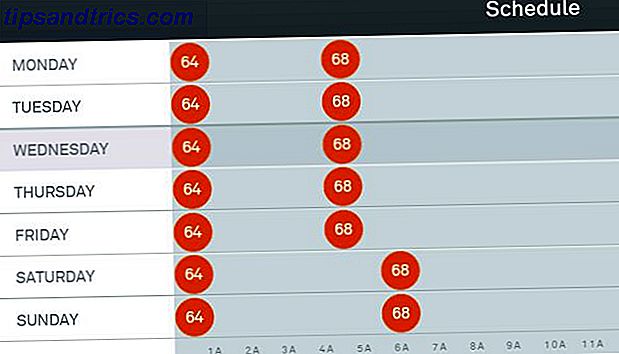
Den kule tingen her er at du kan konfigurere denne tidsplanen både fra nettsiden og fra mobilappen.
Nest Mobile App
Du kan laste ned appen for Nest Home på Google Play eller iTunes Store.
Ærlig, det er noe litt surrealistisk om å kunne se på telefonen din og se den nåværende temperaturen i hjemmet ditt, og være i stand til å justere den temperaturen når.
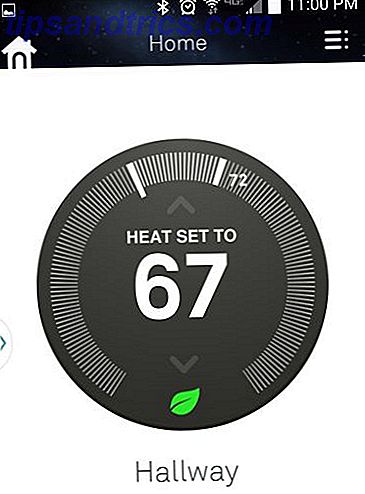
Mobilappen er omtrent like funksjonell som nettsiden, du kan til og med vurdere energibrukshistorikken din for å sikre at du er på sporet med energibesparelsene du ønsket å oppnå med Nest.
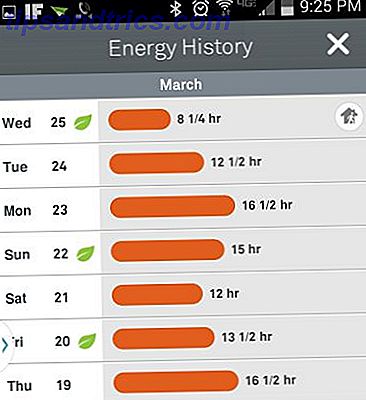
En ting energihistorien viste meg, er hvor mye mindre energi som ble brukt når enheten ble justert - enten gjennom "bort" -modus eller manuelt fra telefonen min - mens ingen var hjemme om dagen. I mange tilfeller brukte vi nesten halvparten av energien enn vi pleide å, noe som sikkert vil oversette til noen veldig store dollar over tid.
Cool Nest Automations
Det er kult nok at du kan angi en tidsplan for termostaten din, og at den er smart nok til å lære mønstrene dine og begynne automatisk å justere hjemme temperaturen når du er borte, men det er enda kulere hva du kan oppnå med tredjepartsautomatisering tjeneste kjent som IFTTT.
Nesttermostaten er tilgjengelig i IFTTT, med både utløsere og handlinger. For eksempel, ved hjelp av IFTTT, kunne jeg fortelle at hvis utetemperaturen (levert av IFTTTs uavhengig kanal) går under 10 grader F, bør den bare dreie varmen litt over romtemperatur for å sikre at huset ikke blir farlig kald.
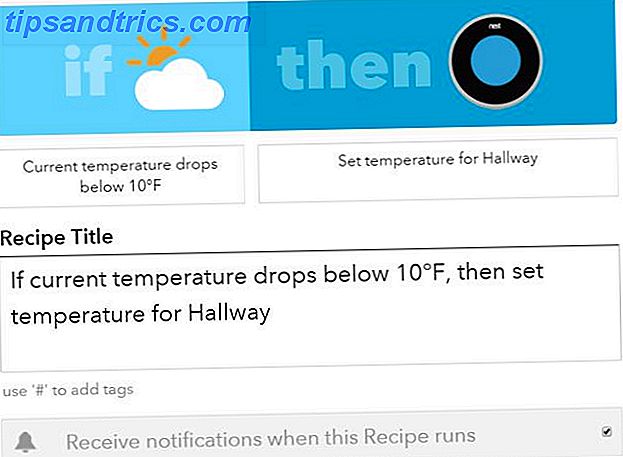
Samtidig, når våren kommer og vi begynner å ha dager der templene kommer inn i de høye 60-årene, ønsker jeg ikke å huske å fortsette å skru ned termostaten min. I stedet kan du ha IFTTT husk for deg.
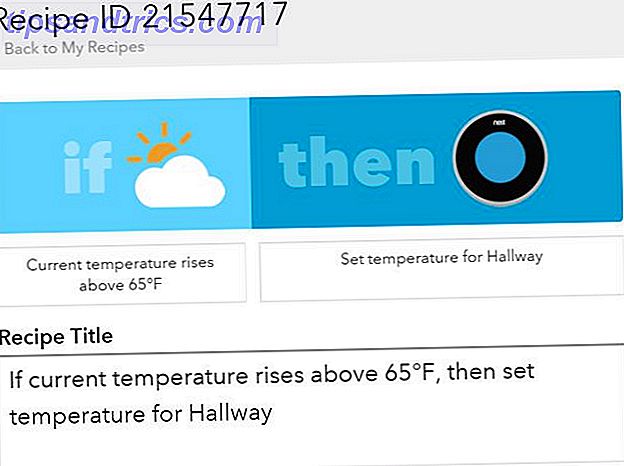
Du kan også bruke Nests måling av din nåværende hjemme temperatur for å utløse andre IFTTT-automasjon, som er en automatisering som bare er begrenset av fantasien din.
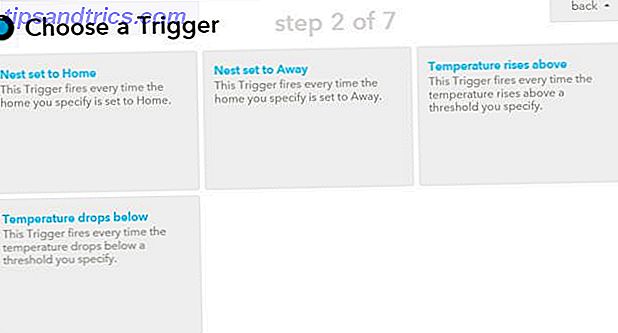
For eksempel, hvorfor ikke sende deg en SMS når husets temperatur faller under et farlig nivå, og signaliserer at det er noe galt med kjelen din, eller du har gått tom for drivstoff?
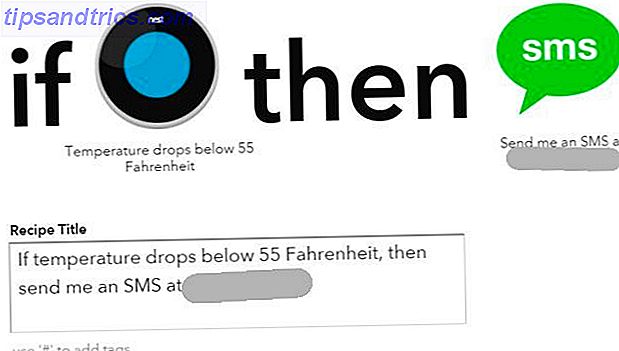
Og bare forestill deg alle de kule tingene du kan gjøre med hjemmebane og utløsere, bruk ditt Nest som en utløser for noen virkelig morsom automatisering som ikke har noe å gjøre med temperaturen. Du kan også bruke den til å kontrollere andre smarte enheter. Kickstart Smart Home med 4 enkle prosjekter. Kickstart Smart Home med 4 enkle prosjekter. Opprette et smart hjem kan høres ut som et stort foretak, og det kan være vanskelig å vite hvor du skal begynne. Men det er ikke så vanskelig som du kanskje tror! Les mer i ditt hjem!
Vi kommer til å få litt mer kule hjemmeautomatisering du kan gjøre med Nest-termostaten din i senere artikler, men for nå bør du ha nok informasjon for å gjøre den smarte beslutningen og kjøpe deg selv eller noen andre en smart termostat (det er derfor det ble omtalt på vår smarte hjemmegaveguide i 2014 7 Gaver til Smart Home Enthusiast i livet ditt 7 Gaver til Smart Home Enthusiast i livet ditt Uansett om du allerede kjenner en smart hjemme-entusiast, eller tror du at en av dine techie-venner eller slektninger vil sette pris på litt mer sammenheng i livet deres, disse syv gaver vil bli verdsatt! Les mer). På bare en uke med å bruke den, kutter vi vårt energiforbruk i halvparten. På den måten vil enheten mer enn betale for seg selv på kort tid.
Har du en Nest-termostat? Hva har din erfaring vært med den? Tenker du på å få en, men har noen bekymringer? Del dine tanker og meninger i kommentarfeltet nedenfor!
Image Credits: Varme termostat Via Shutterstock